fireworks教案课件第2章FireworksCS4的文档
Fireworks 全套教学课件

北京工商大学 计算机与信息工程学院
毛典辉 maodianhui@
一、Fireworks的工作环境
启动Fireworks Fireworks的人机交互界面
Fireworks的启动
FireWorks的工作环境
Fireworks的工作模式
矢量绘图模式 位图编辑模式
利用画笔预设工具还可以定义自己感兴趣 的画笔形状(执行[编辑]->[自定义画笔 预设]);
可以设置画笔的颜色、笔触、散布、透明、 纹理等项目。
三、铅笔工具
绘制没有笔锋的图形使用的画笔。
四、擦除工具
橡皮擦用来将图像的某些区域涂抹成背景 或透明色。
使用橡皮擦
擦除图像的多余部分,可通过设置透明度 来达到部分擦除的效果。
使用[曲线]命令——与色阶命令类似,但 使用的控制变量更多;
使用[自动色阶]命令——由计算机将图像 像素的最亮与最暗定义为白色和黑色,按 比例自动分配中间像素的值。
通道使——用选择[色调整阶的]颜命色;令
输入色调——调整暗、中 间和高光的值,对应下面 的三个滑块;
输出色阶——限定处理后 图像的亮度范围;
持续移动鼠标,在边缘的顶点处单击
[魔术棒]工具
根据预想边缘颜色的近似度来选取选区
鼠标单击选取颜色,通过调整容差、消除锯 齿等参数来选取。
使用[全选]命令
选择图像中的全部像素
使用[反选]命令
选择选区之外的区域
使用[选取相似]命令
选取与选区颜色相类似的区域
4、选区的编辑
选区的移动 选区的删除、合并、减少、重叠运算 选区的反转 选区范围的调整
创建Fireworks文档的基本操作
创建Fireworks文件(PNG格式图片) 绘图画布的设置 图像大小的调整 简单绘图与添加文字 操作的撤销与恢复 历史纪录面板的作用
网设计与制作Fireworks基础及基本操作讲课文档

现在十六页,总共二十九页。
2.橡皮图章工具 使用橡皮图章工具可以完成图像局部区域的复制。按住Alt键,使用 橡皮图章工具在位图图像中单击可以确定要复制的区域,再次涂抹就可 以产生当前区域的复制图像。
现在十七页,总共二十九页。
10.4.4 修饰 这一组工具可以完成图像的减淡、加深、模糊、锐化以及涂抹操作。
现在十一页,总共二十九页。
10.3.5 选区的调整 1.增减选区
在建立一个选区后,如果想在加上一个区域,则按下Shift键, 选择新的区域,新区域会添加到原来的区域上。
相反,如果想在一个区域里减去另外一个区域,先选定一个区 域,按Alt键,再次进行区域选择,则从原区域中减去新区域。
如果想选取两个区域重合的地方,则建立第一个区域后,按 Shift+ Alt键选择新区域,则两区域的交集部分保留。
个像素。 3.画布的颜色:使用白色比较符合一般习惯。选择透明,就可以在透明背景上建立图
像。
现在二页,总共二十九页。
《网页设计与制作》
10.1.3图像基本操作
一、改变画布 选择【修改】|【画布】|【画布大小】命令,在“宽度”和“高度”文本框中 输入新的尺寸。“锚定”按钮以指定在画布的哪一边添加或删除,最后单击“确 定”按钮。
10.2.3 辅助线 辅助线可以在文档中创建用于定位的辅助线,使对象对准某个位置。 在水平标尺或者垂直标尺上按下鼠标左键向文档内拖动,即产生一条水平 方向或垂直方向的辅助线,到合适位置时松开鼠标,完成辅助线的创建。
现在八页,总共二十九页。
10.3位图图像的处理
10.3.1 位图的选取 设计图像时,经常需要从图像中选择一个区域,就是所说的“抠图”。 选择区域工具在位图编辑模式中是重要的工具,选择区域工具可以确定位 图中像素的编辑范围,也可以产生复杂曲线。 10.3.2 选择框工具和椭圆选择框工具
Fireworks教学大纲

《Fireworks》教学大纲课程名称:fireworks 课程编号:0651232120课程性质:独立设课课程属性:必修课课程总学时:3周学分:3 实验学时:34 实验课学分:2 面向专业:艺术设计(网络视觉设计方向)教研室名称:视觉传达教研室应开实验项目数:6一、课程说明Adobe Fireworks CS4 是Adobe推出的一款网页作图软件,软件可以加速Web 设计与开发, 是一款创建与优化 Web 图像和快速构建网站与 Web 界面原型的理想工具。
Fireworks CS4 不仅具备编辑矢量图形与位图图像的灵活性, 还提供了一个预先构建资源的公用库, 并可与 Adobe Photoshop CS4、Adobe Illustrator CS4、Adobe Dreamweaver CS4 和 Adobe Flash CS4 软件省时集成。
在 Fireworks 中将设计迅速转变为模型, 或利用来自 Illustrator、Photoshop 和 Flash 的其它资源。
然后直接置入 Dreamweaver CS4 中轻松地进行开发与部署。
二、课程教学要求通过Fireworks 的学习,可以使学生了解到:Fireworks 概述, 使用Fireworks , 位图的创建和编辑, 使用矢量对象, 使用对象, 使用文本, 应用颜色, 笔触和填充, 应用动态效果, 层和混合模式, 使用样式, 元件和URL,切片和热点, 翻转图片及其应用, 创建按钮和导航栏, 创建弹出菜单, 动画的制作, 优化与导出, Fireworks 的批处理功能, 与其他应用程序一起使用等。
要求学生掌握基本内容为:第1章认识FireworksCS4第2章FireworksCS4的文档操作第3章对象的简单操作第4章矢量图像和位图图像第5章文本对象和效率工具第6章元件、样式和层第7章滤镜和效果第8章按钮、动画和行为第9章使用热点和切片第10章优化与导出第1l章HTML代码的使用第12章制作静态图像第13章制作动态实例第14章制作网站首页书摘插图本课程的教学方法为:1.重方法引导、重设计原理、重思维创意。
第2篇第9~13章 Fireworks的基本操作PPT课件
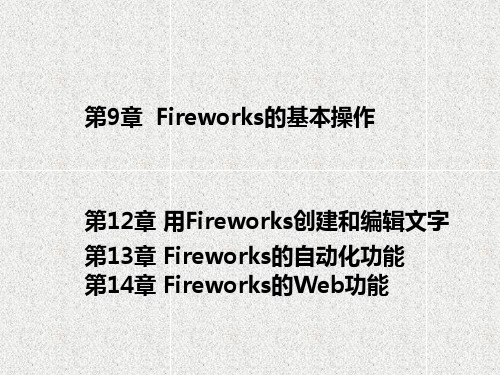
11.1 绘制矢量对象
1、绘制规则路径
– “直线工具”(Line) – “矩形工具”(Rectangle) – “圆角矩形工具”(Rounded Rectangle) – “椭圆工具”(Ellipse)
– “多边形工具”(Polygon) 2、绘制自由路径
– “钢笔工具”(Pen) – “矢量路径工具”(Vector Path)
• 用数值控制变形
– “修改”|“变形”|“数值变形” ( Numeric Transform )
9.6.3 组织对象
• 组合与解除组合:将多个对象组合起来作为一个对象
处理
– 组合:“修改”|“组合” (Group) – 解除组合:“修改”|“解除的排列
1、 选择规则形状区域
– 矩形工具(Marquee tool) – 椭圆形工具(Over Marquee tool)
2、选择不规则形状区域
– 套索工具(Lasso tool) – 多边形工具(Polygon Lasso Tool)
3、选择相似色彩区域
– “魔术棒”工具(Magic Wand Tool)
每个滤镜的设置窗口均不相同,但在调整各个参 数时,均可立即看到“预览”效果。 【例10-2】在一个心形图形上应用斜面处理
10-2制作方法
• 用钢笔画一半心性曲线,克隆一次,水平
翻转一次。
• 选择两个后组合并平面化所选(成为位图) • 用橡皮擦除多余部分 • 用油漆桶对其填充红色 • 使用滤镜-eye candy/bevel boss
– Eye Candy 滤镜又名眼睛糖果/ Bevel Boss (浮雕滤镜),它可以生成各式的斜面与雕刻 外型,并能把之变成浮雕效果。
第2篇 第11章 用Fireworks制作和处理矢量图
Fireworks全套课件
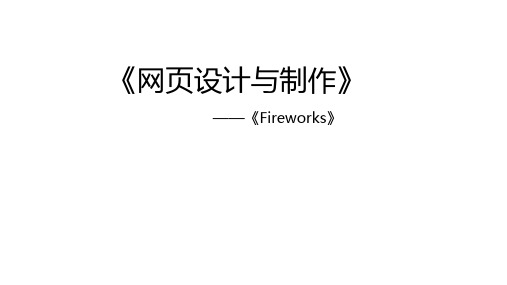
用空间至少60 MB 4. 只读光驱CD-ROM 5. 800× 600像素分辨率,256色或更高的显示模式 6. Adobe Type Manager 4或更高版本,以便处理Type1字体。
《网页设计与制作》
——《Fireworks》
主要内容
• Fireworks简介 • 用Fireworks切割图形 • 用Firework制作有动态效果的切图 • 用Fireworks制作动画 • 用Fireworks的绘图工具的使用 • 文字工具及文字特效
一、Fireworks简介
Fireworks是一个创建、编辑和优化网页图形的多功能应用程序,可以创 建和编辑位图及矢量图形,设计网页效果、如变换图像和弹出菜单、修剪 和优化图像,以压缩其大小 特点: 活效果:在对象的效果改变后,仍然保存着路径的可编辑性 自动应用纹理和填充效果 完整的文本控制组件
一、合并图像形成动画 文件—打开,在打开图片对话框中,勾选“以动画打开”
第四节、用Fireworks制作动画
二、使用元件生成动画 • 创建一个动画元件:编辑—插入—新建元件,类型选择为“动画” • 编辑元件,在元件中插入文字或图片,完成后,使用“属性检查器输入动
画元件的设置,如角度、方向、缩放等 • 查看“帧”面板,通过调整“帧延时”来设置速度 • 将文档优化为GIF动画:窗口—优化,设置参数即可 • 也可以到处为SWF文件
谢谢同学们!
第四节、用Fireworks制作动画
Fireworks教案
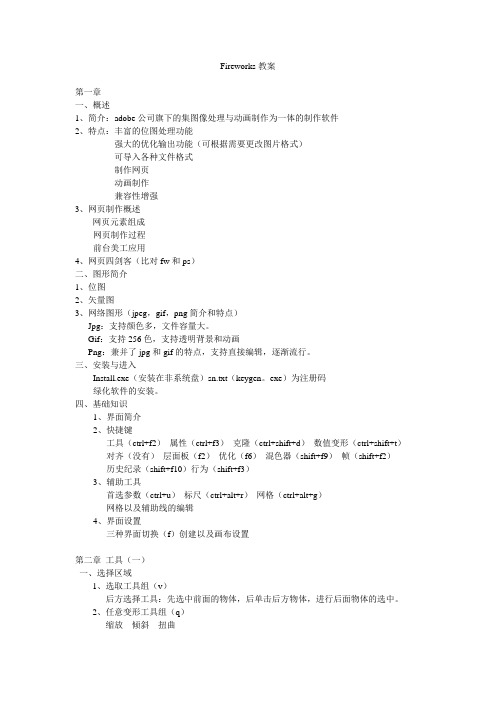
Fireworks教案第一章一、概述1、简介:adobe公司旗下的集图像处理与动画制作为一体的制作软件2、特点:丰富的位图处理功能强大的优化输出功能(可根据需要更改图片格式)可导入各种文件格式制作网页动画制作兼容性增强3、网页制作概述网页元素组成网页制作过程前台美工应用4、网页四剑客(比对fw和ps)二、图形简介1、位图2、矢量图3、网络图形(jpeg,gif,png简介和特点)Jpg:支持颜色多,文件容量大。
Gif:支持256色,支持透明背景和动画Png:兼并了jpg和gif的特点,支持直接编辑,逐渐流行。
三、安装与进入Install.exe(安装在非系统盘)sn.txt(keygen。
exe)为注册码绿化软件的安装。
四、基础知识1、界面简介2、快捷键工具(ctrl+f2)属性(ctrl+f3)克隆(ctrl+shift+d)数值变形(ctrl+shift+t)对齐(没有)层面板(f2)优化(f6)混色器(shift+f9)帧(shift+f2)历史纪录(shift+f10)行为(shift+f3)3、辅助工具首选参数(ctrl+u)标尺(ctrl+alt+r)网格(ctrl+alt+g)网格以及辅助线的编辑4、界面设置三种界面切换(f)创建以及画布设置第二章工具(一)一、选择区域1、选取工具组(v)后方选择工具:先选中前面的物体,后单击后方物体,进行后面物体的选中。
2、任意变形工具组(q)缩放倾斜扭曲注意:ctrl+t只可以调用缩放工具3、裁减工具组(c)导出区域:除了进行图片的裁减以外,可以对所选中的部分直接进行导出二、位图区域1、选取框工具(m)椭圆选取框工具用于对位图进行选择,选择区域以外的物体将不会被更改。
2、套索工具(L)分为普通套索和多边形套索,用于制作不规则选区3、魔术棒工具(W)用于选取相似颜色的区域注:讲解所有位图选取工具时要配合选择菜单以及属性面板的介绍三、实例:图片修饰第三章工具(二)一、位图工具1、笔刷和铅笔工具(B、Y)用于绘制软线条和硬线条使用属性面板操作(特别是画笔样式以及如何使用其它画笔样式)2、橡皮工具(E)用于擦除图片区域注:透明度设置以及应用3、位图修饰工具组模糊工具锐化工具减淡工具加深工具涂抹工具4、图章工具组仿制图章工具替换颜色工具去除红眼工具二、钢笔工具和部分选区工具工笔工具用于绘制路径使用注:使用钢笔工具时如何绘制直线不封闭路径,以及绘制完曲线路径后如何绘制直线路径。
Fireworks 全套教学课件
北京工商大学 计算机与信息工程学院
毛典辉 maodianhui@
一、Fireworks的工作环境
启动Fireworks Fireworks的人机交互界面
Fireworks的启动
FireWorks的工作环境
Fireworks的工作模式
矢量绘图模式 位图编辑模式
算,选区会扩大; 按住Alt键再选取则两个区域作差运算,
选区会缩小; 同时按住Shift和Alt再选取则两个区域
作乘积运算;
选区的反转
执行[反选]命令
选区边缘范围的调整
扩展或收缩选区 对选区扩边 对选区平滑处理 扩大选取与选取
相似
扩展或收缩选区
对选区扩边
对选区平滑处理
扩大选取与选取相似
一、设置绘图颜色
颜色是创作的重要组成部分,使用绘图工 具进行创作时必须选择一种颜色;
颜色包含前景色和背景色两种; 颜色的设置通过调色板或拾色器来完成。
前景色和背景色
前景色是指当前绘画工具所使用的颜色; 背景色是指图像的底色。
1、使用“拾色器”
是最基本的颜色设置工具; 可以直接在颜色区取色(单击前景色按钮,
五、位图图片的处理
导入位图图片 使用选区工具 位图图片的效果处理 使用图层 使用蒙板
六、创建图片动画
图片动画的概念 帧的种类及其作用 元件和实例 动画的创建
七、网页图片的输出
关于Web图片的切片 图片格式的选择与优化 图片的输出
设计举例
设计一个北京工商大学的宣传图片
2、学习内容
创建选区的工具介绍 选区的编辑 柔化选区边缘
3、创建选区的工具
[选框]工具
[矩形]选框工具; [椭圆]选框工具;
fireworks教案课件第二章绘制图像
制闭合路径,则将鼠标指针移动到起始点附近,当指针右下角出现黑 点时释放鼠标即可。
2. 刷子工具 使用刷子工具可以绘制任意宽度、任意形状的自由路径。 3. 钢笔工具 使用钢笔工具可以很方便地绘制各种矢量路径。
2.2 位图对象
2.2.1 创建位图图像 处理位图前应先创建一幅位图,除了打开、导入位图图像外,还有下
面几种方法。 选择菜单栏【编辑】/【插入】/【空位图】命令,可以创建一幅新的位
图。 选中矢量对象,选择菜单栏【修改】/【平面化所选】命令,即可将该
对象转化为位图图像。 使用选取、魔术棒或套索工具将位图的某部分拷贝到现有文档中。 2.2.2 选取位图区域 在位图的处理操作当中,选择像素是最基本的操作,在Fireworks 8中
椭圆、直线等。默认情况下,绘制出来的图形以前景色填充,当然, 我们可以任意修改它的颜色,甚至可以填充渐变色、样本图案等。 形状工具组中有15种形状工具。 使用形状工具绘制图形的一般步骤如下: 在工具箱中选择一种形状工具。 在属性面板中设置填充和笔触样式、合成模式、不透明度等选项。 在图像窗口中拖曳鼠标,可以绘制所需的图形。
用户可以通过矩形选取工具和椭圆选取工具对图像进行选取。按住 【Shift】键可以选择正方形和圆形的图形区域,而且按住【Shift】键 可以使多个选择区域进行叠加。如果不按住【Shift】键,在选择新的 区域的时候,将会使原来所选的区域取消。
2.不规则区域的选取
选取不规则的像素区域的工具包括:索套、多边形索套和魔术棒。其 中,利用索套工具可以在位图图像上选中任意形状的像素区域;利用 多边形索套工具可以在位图图像上选择多边形的像素区域;利用魔术 棒工具可以在位图图像上选中带有相同颜色的区域。
fireworks教案课件第2章FlashCS4基础
2.1.4 绘图工具箱
使用Flash CS4进行动画创作,必须绘制各种图形和对象,这就必须 使用到各种绘图工具。绘图工具箱中包含了10多种绘图工具,用户可 以使用这些工具对图像或选定区进行操作。单击工作区右侧的工具箱 缩略图标,即可展开工具箱面板,如图所示。
2.2.2 工具栏、工具面板的设置
通过“窗口”菜单及其子菜单下的各项命令,可以方便地显示工具栏和工具 面板。工具面板有很多种,同时显示出来的话会使工作界面凌乱不堪,可以 根据实际工作需要选择其中几种,或修改面板的显示方式。单击Flash CS4面 板右上角的 按钮可以将面板缩为标题栏半透明的精美图标。单击 按钮 即可展开面板。
2.1.5 时间轴
Flash CS4的时间轴窗口默认情况下位于工作区的下方,它是处理帧 和层的地方,而帧和层则是动画的主要组成部分。当选择某一层,然 后在舞台上绘制内容或者将内容导入到舞台中时,该内容将成为这个 层的一部分,因为它是当前所选的内容。时间线上的帧可根据时间改 变内容。舞台中所出现的每一帧的内容表示该时间点上出现在各层上 的所有内容的反映。可以移动、添加、改变和删除不同帧的各层上的 内容以创建运动和动画。在时间线上使用多层层叠技术可将不同内容 放置在不同层,从而创建一种有层次感的动画效果。
时间轴窗口分为两大部分:图层面板和时间轴控制区。
2.1.6 动画舞台
舞台是一个矩形区域,相当于实际表演中的舞台。可以在其中绘制和 放置电影内容。任何时间看到的舞台中显示当前帧的内容。
舞台的默认颜色为白色,可用作电影的背景。在最终电影中的任何区 域都可看见该背景,可以将位图导入Flash,然后将它放置在舞台的 最底层,这样它可覆盖舞台,成为一个背景。
第2篇第9~13章 Fireworks的基本操作PPT课件
10.1 创建位图对象
1、打开外部位图文件:“文件”|“打开” 2、导入外部位图文件:“文件”|“导入” 3、矢量图转变为位图: “修改”|“平面化所选” 4、绘制位图对象
– 使用“铅笔”(Pencil)工具 – 使用“刷子”(Brush)工具
10.2 编辑位图对象 10.2.1 选择位图的编辑区域层: 点击层面板中的“新建 | 复制层”按钮。 – 复制层: 将要复制的层拖到层面板的“新建/复制层”按
钮。 – 删除层: 将要删除的层拖到层面板的垃圾桶中。 – 重命名层或对象: 双击层面板中欲命名的层或对象,在弹
出文本框中输入新名。 – 移动层或对象: 将层面板中要移动的层或对象拖到所需位
“显示网格”和“编辑网 格” 命令
9.4 使用“历史记录”面板 例9-1 (1 )
图9-6 建立3个操作后的历史记录面板
9.4 使用“历史记录”面板 例9-1 (2 )
图9-7 撤消后两个操作
可选中后两步,保存为tt
9.4 使用“历史记录”面板 例9-1 (3 )
对新画的圆,执行“命令”|tt
置。 – 组合层: 同一层或不同层中矢量对象或位图对象可以被合
并,以简化层面板。 【例9-5】 制作一个含有两个层的图形。
第2篇 第10章 位图的创建和编辑
10.1 创建位图对象 10.2 编辑位图对象 10.3 调整位图的颜色和色调
10.3.1 调整位图色调 10.3.2 调整位图的亮度或对比度 10.3.3 调整位图的色相或饱和度 10.3.4 反相位图
5、旋转画布
9.6 对象的操作 9.6.1 选择对象
• 使用指针工具
– 用指针在画布上拖出一个矩形区域,则该区域中包含的所 有对象都会被选中;
- 1、下载文档前请自行甄别文档内容的完整性,平台不提供额外的编辑、内容补充、找答案等附加服务。
- 2、"仅部分预览"的文档,不可在线预览部分如存在完整性等问题,可反馈申请退款(可完整预览的文档不适用该条件!)。
- 3、如文档侵犯您的权益,请联系客服反馈,我们会尽快为您处理(人工客服工作时间:9:00-18:30)。
PNG图像格式更加灵活,不仅可以在其中保存位图信息,还可以保存矢 量信息;不仅对图层和帧提供了完美的支持,还可以绑定HTML和 JavaScript代码,构建动态的图像。
目前只有较高版本的浏览器,如Internet Explorer 4.0、Netscape Navigator 4.0及它们的更高版本才支持PNG格式的图像 。
同很多应用程序一样,Fireworks CS4可以打开多种格式的文档。
Fireworks CS4还可以将Photoshop、Freehand、Illustrator、 CorelDraw等图像编辑软件编辑的图像导入。
2.2 使用文档
2.2.1 创建新文档
创建新文档的具体操作如下所示: (1)选择菜单栏“文件”|“新建”命令,打开“新建文档”对话 框,如图所示。 (2)设置完毕,单击“确定”按钮,即可在文档工作区创建一 个空白的PNG文档。如图所示。
2.2.5 从扫描仪或数码相机中导入图像
Fireworks CS4支持从扫描仪或数码相机中直接导入图像,这是通过 Windows系统的TWAIN模块(或Macintosh系统的Photoshop Acquire 插件)实现的。直接导入的图像是以新文档的形式打开的。选择菜单 栏“文件”|”扫描”命令,就可以很方便地扫描所需的图像。
2.3.2 使用缩放工具
单击缩放工具按钮后,鼠标指针会变成放大镜形状。在文档窗口中单击鼠标 后就可放大显示文档内容;连续单击鼠标左键,还可以在当前基础上连续放 大,每次放大的倍数为前一次的200%。
用户也可以放大文档的指定区域。选中缩放工具后,在文档编辑窗口拖动鼠 标选择要查看的区域,如图所示。释放鼠标该区域就会放大显示在全窗口中, 如图所示。
2.1 概述
文档是指应用程序中所操作的数据对象。不同的应用程序,文档中数据 的组织方式也不同。例如,对于Microsoft Word,文档的类型是文书档 案;对于Microsoft Excel,文档的类型是电子表格;对于Adobe Dreamweaver,文档的类型是网页;而对于Adobe Flash来说,文档的 类型是矢量动画;Fireworks是一种用于进行Web图像处理的应用程序, 其文当文档大小超出了文档窗口的显示范围时,可以通过拖动文档窗口右 侧和下部的滚动条查看文档的各个部分。不过,Fireworks CS4提供 了更为方便的查看工具——手形工具,它位于工具箱下部的”视图” 栏内,在Fireworks CS4的标题栏上也添加了该工具。单击手形工具 按钮 ,此时,鼠标指针会变成手形 ,在文档窗口上按住鼠标左键 后拖动鼠标,即可很方便地查看文档的各个部分。
Fireworks中。 (1)同时打开Microsoft Internet Explorer 6.0和Fireworks CS4,将
鼠标移到IE窗口中需导入的对象上。按住鼠标左键不放,将光标拖动 到Fireworks CS4文档编辑窗口上,此时鼠标指针显示为一个 符号 。 (2)将对象拖放在文档编辑窗口合适的位置,释放鼠标,即将对象 插入到当前编辑的文档中 。
2.2.2 打开、关闭、保存文档
Fireworks CS4中打开、关闭、保存文档的方法与Windows中的文件 操作相同 。
2.2.3 图像的导入
导入文档的具体操作如下所示: (1)选择菜单栏“文件”|”导入”命令,打开“导入” 对话框。如图2-3所示。
(2)选择需导入的文件,单击“打开”按钮。
选取了缩放工具后,按住键盘上的Alt键,鼠标指针会编成缩小镜形状。 单击鼠标左键,即可缩小显示文档内容;连续单击鼠标左键,还可以 在当前基础上连续缩小。
用户也可将文档缩小显示在指定区域。选取缩放工具,按住Alt键,在 文档编辑窗口拖出一个矩形框。释放鼠标文档会在该矩形框中缩小显 示。
此外,用鼠标双击工具箱中的缩放工具按钮,可以将文档的显示比例 恢复到100%。
2.采用复制粘贴操作
需要注意的是,矢量图形与分辨率无关,可以在分辨率不同的输出设 备上显示,而不会改变其外观品质。位图图形与分辨率有关 。
选择“重新取样”,会保持粘贴位图的原始宽度和高度不变,并在必 要时添加或去除一些像素。选择“不要重新取样”则维持全部原始像 素,这可能会使粘贴图像的相对大小比预想的要大或小一些。
第2章 Fireworks CS4的文档操作
本章重点 在介绍了Fireworks CS4的工作环境之后,本章开始介绍文档的基本
操作方法。文档操作是Fireworks中最基本的操作,包括新建文档、 打开文档、导入文档等多个方面。从一个良好的设计基础入手进行创 作,不仅能起到事半功倍的效果,而且能充分体现创作者的专业水平。 学习目的 通过本章的学习,用户应该了解Fireworks中各种文档格式,并能根 据需要创建自己需要的格式文档,在其他开发环境下导入和导出相应 格式的文档。
2.3 显示文档
文档是显示在文档编辑窗口的,为了编辑的方便,我们需要采用不同的 显示模式及比例。
2.3.1 直接调整文档的显示比例
选择菜单栏“视图”|“缩放比例”命令,会弹出显示比例清单,如图所示。 在清单中单击所需的显示比例后,图像就会以该比例显示在文档编辑窗口。 用户也可以在文档编辑窗口选取对象,然后单击鼠标右键,此时会弹出右 键快捷菜单。选择“缩放比例”命令,也会有一个显示比例清单,如图所 示。除了显示缩放比例外,还有“选区符合窗口大小”和“符合全部”两 个选项,分别表示将所选对象全窗口显示和将图像全窗口显示。在 Fireworks CS4中,文档的显示比例可以在6%~6400%之间变化。
此时“导入”对话框关闭,回到正在编辑的文档,鼠标指针变成一个 直角符号。在文档窗口拖动导入指针,出现一个虚线矩形框,如图所 示。松开鼠标,图片被导入到矩形框中。导入图片大小、位置和尺寸 由拖动产生的矩形框决定,如图所示。
2.2.4 插入其他文件中的对象
插入方法有利用鼠标拖放或采用复制粘贴两种操作方式。 1.利用鼠标拖放 这里以Microsoft Internet Explorer 6.0为例讲解利用鼠标拖放对象到
